當你入手了新的 Mac 電腦開機準備使用,macOS Ventura 會根據預設的設定運作,但有時候這些設定並不完全符合每個人實際上的需要、個人偏好或是期望。例如,Apple 為了讓所有人都擁有最新的功能與安全性修復,預設將作業系統更新與應用程式更新設定為自動,但你可能不希望它這麼主動,那麼你來對地方了!這篇教學將告訴你如何關閉與啟用macOS 自動更新設定。

如何阻止和啟用 macOS 自動安裝應用和系統更新?
macOS 預設自動更新非常方便,但有些情況你並不希望它這麼做,例如你必須要用的應用會受到更新影響而無法運作,或是出門在外使用行動網路會佔掉流量(沒吃到飽的話)、行動網路不穩定、筆電電力吃緊等等原因,都可能讓你想關閉自動更新功能,留待回家或抵達辦公室後,在所有條件相對更穩定的情況下再為作業系統與應用程式進行更新。

幸運的是,雖然預設開啟,你還是可以簡單地透過一些步驟來關閉與重新打開。
- 打開 Mac 裡面的「設定」應用程式,在側邊欄中選擇「一般」,在項目內頁中點擊「軟體更新」。
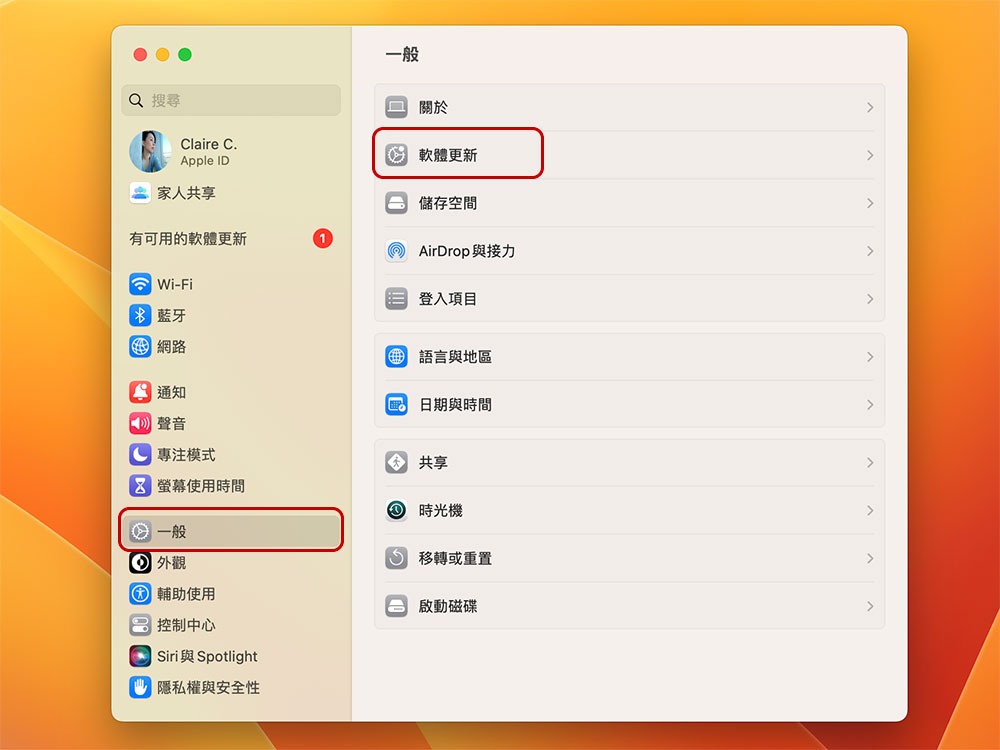
- 點擊「自動更新」後方淺灰色的「i」。
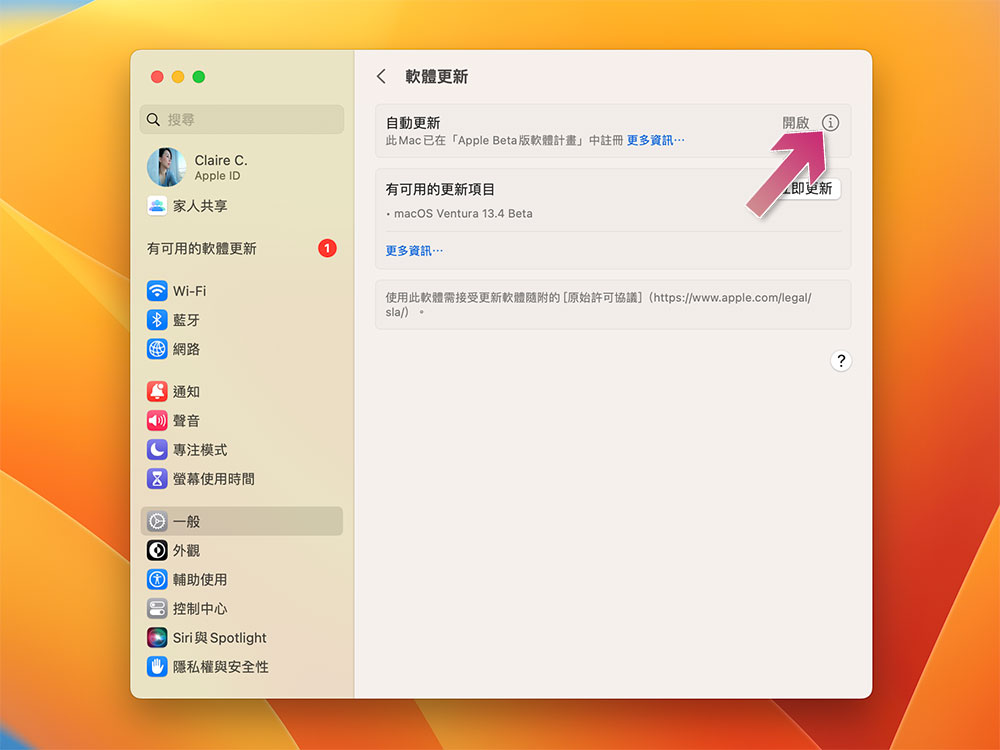
- 將「安裝 macOS 更新項目」與「從 App Store 安裝應用程式更新項目」這兩項後面的開關關起來,這時候會要求你驗證 Touch ID。關閉後,你接下來就必須時不時到軟體更新中手動檢查是否有系統更新,以及到 App Store 裡面檢查應用程式是否需要更新。
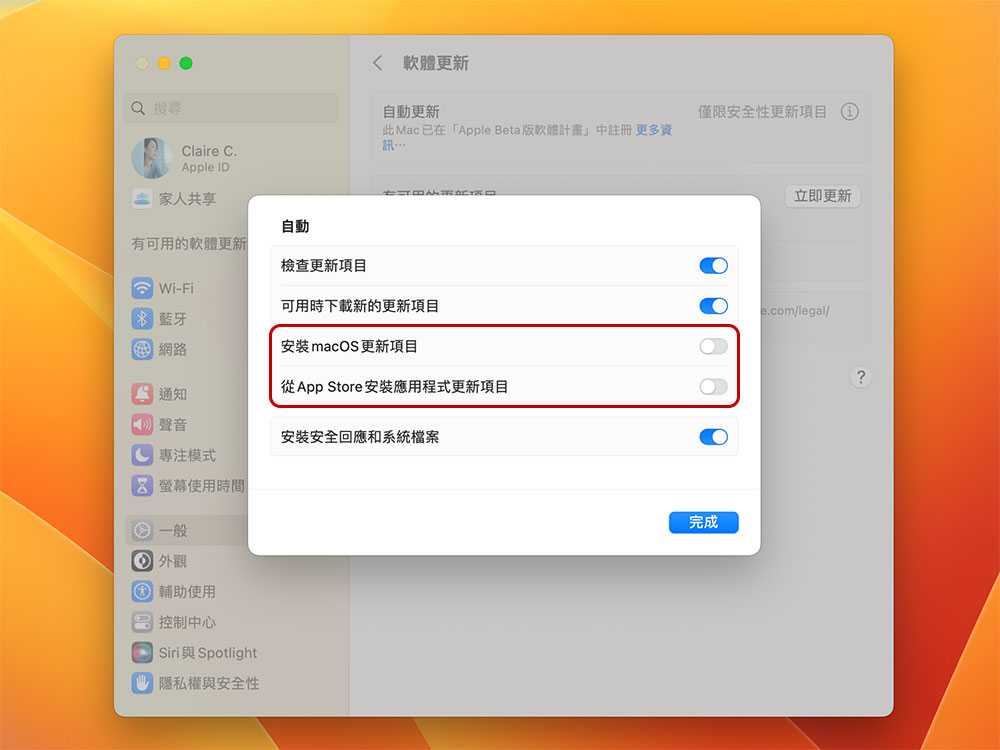
如你所見,阻止 macOS 自動安裝更新的流程非常簡單。如果你改變主意,可以隨時按照上面列出的相同步驟重新打開自動更新。但是,筆者建議你不要關閉「安裝安全回應和系統檔案」這項,這是因為 Apple 可以透過此機制提供關鍵的安全修復,建議所有使用者在收到的第一天、第一時間就安裝它們。


